Manual de Utilização do Apple Watch
- Damos-lhe as boas-vindas
- Novidades
-
- Alarmes
- App Store
- Oxigénio no Sangue
- Calculadora
- Calendário
- Comando da Câmara
- ECG
- Medicação
- Memoji
- Reconhecimento de música
- News
- A reproduzir
- Lembretes
- Comando
- Atalhos
- Sirene
- Bolsa
- Cronómetro
- Marés
- Temporizadores
- Dicas
- Traduzir
- Sinais Vitais
- Dictafone
- Walkie‑talkie
- Relógio
-
- VoiceOver
- Configurar o Apple Watch utilizando o VoiceOver
- Operações básicas no Apple Watch com o VoiceOver
- Projeção do Apple Watch
- Controlar dispositivos por perto
- AssistiveTouch
- Usar uma linha braille
- Usar um teclado Bluetooth
- Zoom
- Dizer as horas com informação háptica
- Ajustar o tamanho do texto e outras definições visuais
- Ajustar as definições de motricidade
- Configurar e usar o RTT
- Definições de áudio de acessibilidade
- Digitar para falar
- Selecionar automaticamente a aplicação focada
- Usar as funcionalidades de acessibilidade com Siri
- O atalho de acessibilidade
-
- Informações importantes de segurança
- Informações importantes de manuseamento
- Modificação não autorizada do watchOS
- Informações de cuidado das braceletes
- Declaração de conformidade da FCC
- Declaração de conformidade da ISED Canada
- Informação de ultra banda larga
- Informação do Laser de Classe 1
- Informações sobre reciclagem e eliminação
- A Apple e o ambiente
- Copyright
Silenciar os avisos e as notificações no Apple Watch
Quando não pretender ouvir avisos e notificações no Apple Watch, pode ativar o modo sem som, o modo Espetáculo, “Não incomodar” ou um modo de concentração. Também pode tapar o ecrã para tirar temporariamente o som a um aviso.
Ativar o modo sem som
Use o modo sem som para tirar o som a todos os avisos, às notificações e aos efeitos sonoros. Continuará a receber notificações hápticas.
Nota: durante o carregamento do Apple Watch, os alarmes e temporizadores ainda produzem som, mesmo no modo sem som.
Prima o botão lateral para abrir a central de controlo no Apple Watch.
Toque em
 .
.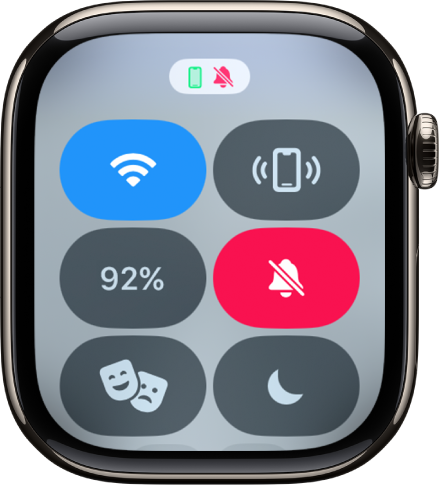
Também pode ir à aplicação Watch no iPhone, tocar em “O meu relógio”, tocar em “Sons e háptica” e, depois, ativar a opção “Modo sem som”.
Ativar o modo Espetáculo
O modo Espetáculo impede o ecrã do Apple Watch de se ligar ao levantar o pulso, mantendo-o escuro. O modo Espetáculo também ativa o modo sem som e muda o estado de Walkie-talkie para indisponível, mas continuará a emitir notificações hápticas.
Prima o botão lateral para abrir a central de controlo no Apple Watch.
Toque em
 .
.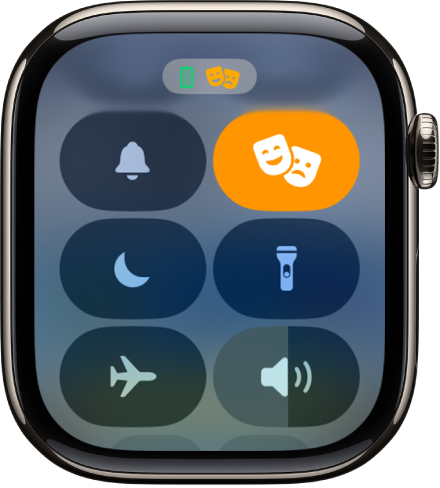
Quando o modo Espetáculo está ativado, ![]() está visível na parte superior do ecrã.
está visível na parte superior do ecrã.
Para ativar o Apple Watch quando o modo Espetáculo está ativo, toque no ecrã, prima o botão lateral ou rode a Digital Crown.
Ativar “Não incomodar” ou um modo de concentração
Para impedir sons e notificações hápticas, siga estes passos:
Prima o botão lateral para abrir a central de controlo no Apple Watch.
Toque em
 e, depois, selecione “Não incomodar” ou um modo de concentração.
e, depois, selecione “Não incomodar” ou um modo de concentração.Toque em “Ativar” ou selecione um ponto final, como “Ativar durante 1 hora” ou “Ativar até eu sair”.
Para personalizar as definições de modo de concentração, consulte Usar o modo de concentração no Apple Watch.
Tapar o ecrã para tirar temporariamente o som a um aviso
Quando recebe um aviso – como uma chamada telefónica ou se um temporizador expirar – pode silenciar rapidamente o Apple Watch, pousando a palma da mão no ecrã durante, pelo menos, três segundos. Vai sentir um toque para confirmar que o modo sem som está ativo.
Para ativar “Tapar para silenciar”, vá à aplicação Definições ![]() no Apple Watch e, depois, toque em “Gestos”.
no Apple Watch e, depois, toque em “Gestos”.